Содержание:
На сегодняшний день ведение блога в интернете является не столько профессиональным занятием, сколько творческим, получив распространение среди большинства пользователей. Существует довольно много различных площадок, на которых можно подобное реализовать. В их число также входит социальная сеть ВКонтакте, о создании блога в которой мы расскажем далее в статье.
Создание блога ВК
Перед ознакомлением с разделами данной статьи вам необходимо заранее подготовить идеи для создания блога в той или иной форме. Как бы то ни было, ВКонтакте — не более чем площадка, в то время как контент будет добавляться вами.
Создание группы
В случае с социальной сетью ВКонтакте идеальным местом для создания блога станет сообщество одного из двух возможных типов. О процессе создания группы, отличиях различных типов друг от друга, а также про оформление мы рассказали в отдельных статьях на нашем сайте.
Подробнее:
Как создать группу
Как оформить паблик
Чем отличается публичная страница от группы
Некоторое внимание уделите названию сообщества. Можно ограничиться простым упоминанием вашего имени или псевдонима с подписью «блог».
Подробнее: Придумываем название для паблика ВК
Разобравшись с основой, вам также потребуется освоить функции, позволяющие добавлять, закреплять и редактировать записи на стене. Они во многом схожи с аналогичным функционалом, доступным на любой пользовательской странице ВКонтакте.
Подробнее:
Как добавить запись на стену
Как закрепить запись в группе
Выкладывание записей от имени группы
Следующим важным нюансом, связанным непосредственно с самим сообществом, будет процесс рекламы и раскрутки. Для этого существует множество платных и бесплатных инструментов. Кроме того, всегда можно воспользоваться рекламой.
Подробнее:
Создание группы для бизнеса
Как раскрутить группу
Как разместить рекламу
Создание рекламного кабинета
Заполнение группы
Следующим этапом станет заполнение группы различным контентом и информацией. Этому следует уделить наибольшее внимание, чтобы максимально увеличить не только численность, но и отклик аудитории блога. Это позволит добиться конструктивной критики и сделать ваш контент значительно лучше.
С помощью функций «Ссылки» и «Контакты» добавьте основные адреса, чтобы посетители могли без проблем посмотреть вашу страницу, зайти на сайт, если такой имеется, или же написать вам. Это существенно сблизит вас с вашей аудиторией.
Подробнее:
Как добавить ссылку в группе
Как добавлять контакты в группе
За счет того, что социальная сеть ВКонтакте — универсальная мультимедийная площадка, вы можете загружать видеозаписи, музыку и фотографии. По возможности следует комбинировать все доступные возможности, делая публикации более разнообразными, чем позволяют инструменты обычных блогов в интернете.
Подробнее:
Добавление фотографий ВК
Добавление музыки в паблик
Загрузка видеороликов на сайт ВК
Обязательно добавьте в группу возможность отправки сообщений от участников. Создайте отдельные темы в обсуждениях с целью общения участников с вами или между собой. Также можете добавить чат или беседу, если это будет приемлемо в рамках темы блога.
Подробнее:
Создание беседы
Правила для беседы
Создание обсуждений
Включение чата в группе
Создание статей
Одной из довольно новых функций ВКонтакте являются «Статьи», позволяющие создавать независимые друг от друга страницы с текстовым и графическим содержимым. Чтение материала в рамках такого блока очень удобно вне зависимости от платформы. Из-за этого в блоге ВК особый упор следует делать на публикациях с использованием подобной возможности.
- Кликните по блоку «Что у Вас нового» и на нижней панели кликните по иконке с подписью «Статья».
- На открывшейся странице в первой строке укажите название вашей статьи. Выбранное наименование будет отображаться не только при ее прочтении, но и на превью в ленте сообщества.
- Основное текстовое поле, идущее после заголовка, вы можете использовать для набора текста статьи.
- По необходимости некоторые элементы в тексте можно преобразовать в ссылки. Для этого выделите участок текста и в появившемся окне выберите значок с изображением цепи.
Теперь вставьте заранее подготовленный URL-адрес и нажмите клавишу Enter.
После этого участок материала будет преобразован в гиперссылку, позволяющую открывать страницы на новой вкладке.
- Если вам нужно создать один или несколько подзаголовков, можно воспользоваться тем же меню. Для этого напишите текст на новой строке, выделите его и кликните по кнопке «H».
За счет этого выбранный кусок текста будет преобразован. Отсюда же можно добавлять и другие стили форматирования, делая текса зачеркнутым, жирным или выделенным в цитату.
- Так как ВК является универсальной площадкой, в статью можно добавить видеозаписи, изображения, музыку или гифки. Для этого рядом с пустой строкой щелкните по иконке «+» и выберите нужный вам типа файла.
Процесс прикрепления разных файлов практически не отличается от прочих, из-за чего делать на этом акцент мы не будем.
- По необходимости можете воспользоваться разделителем, чтобы разметить две разные части статьи.
- Для добавления списков используйте следующие команды, печатая их прямо в тексте и с нажатием пробела.
- «1.» — нумерованный список;
- «*» — маркированный список.
- Завершив процесс создания новой статьи, в верхней части разверните список «Публикация». Выполните загрузку обложки, установите галочку «Показывать автора», если нужно, и нажмите кнопку «Сохранить».
При появлении значка с зеленой галочкой процедуру можно считать завершенной. Кликните по кнопке «Прикрепить к записи», чтобы выйти из редактора.
Выполните публикацию записи с вашей статьей. Лучше ничего не добавлять в основное текстовое поле.
- Итоговый вариант статьи можно будет прочитать путем нажатия соответствующей кнопки.
Отсюда будет доступно два режима яркости, переход к редактированию, сохранение в закладках и репост.
При ведении блога ВКонтакте, как и на любой площадке в сети, следует всегда стремиться к созданию чего-то нового, не забывая про опыт, полученный от ранних работ. Не останавливайтесь на идеях нескольких особо удачных статьей, экспериментируйте. Только при таком подходе вы легко сможете найти читателей и реализовать себя в роли блогера.
Заключение
В связи с тем, что процесс создания блога является творческим, возможные проблемы будут связаны, скорее, с идеями, нежели средствами реализации. Однако если вы все же столкнулись с техническими трудностями или не до конца понимаете особенности той или иной функции, пишите нам об этом в комментариях.
 lumpics.ru
lumpics.ru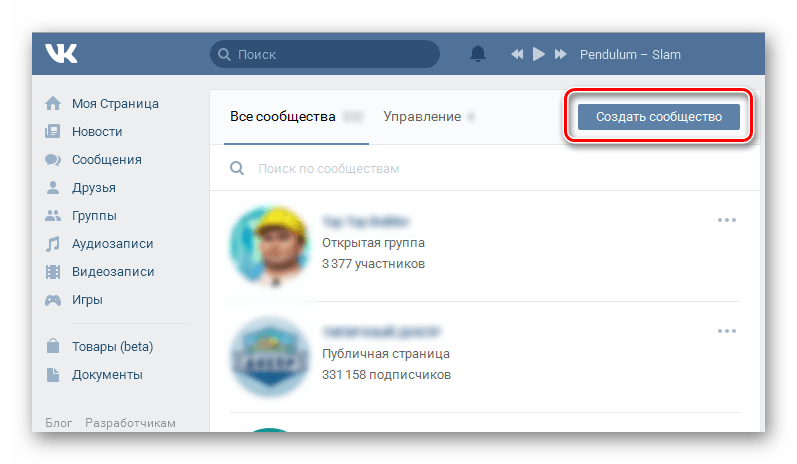
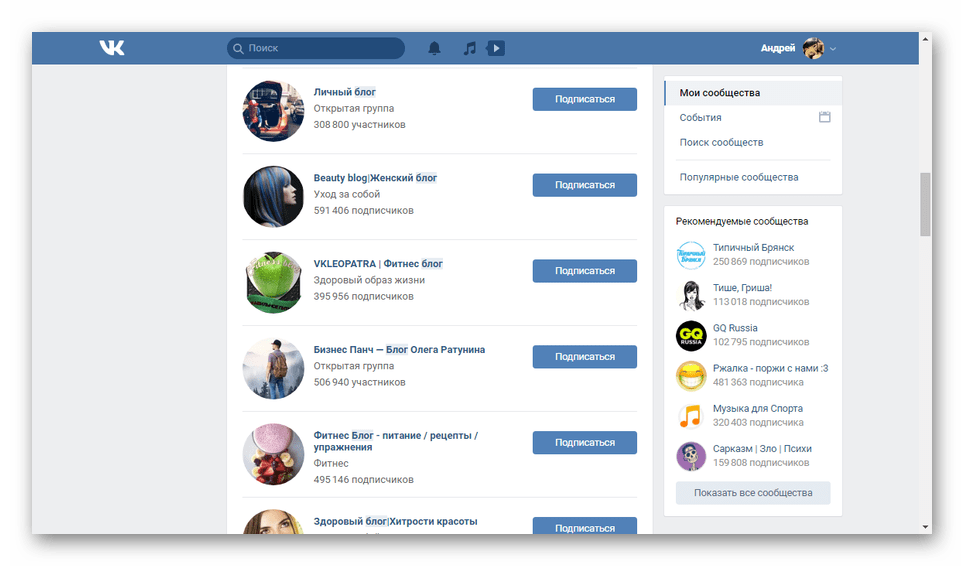
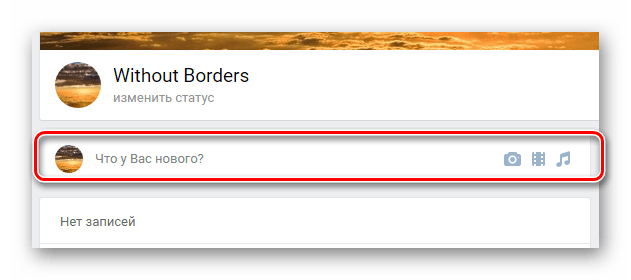
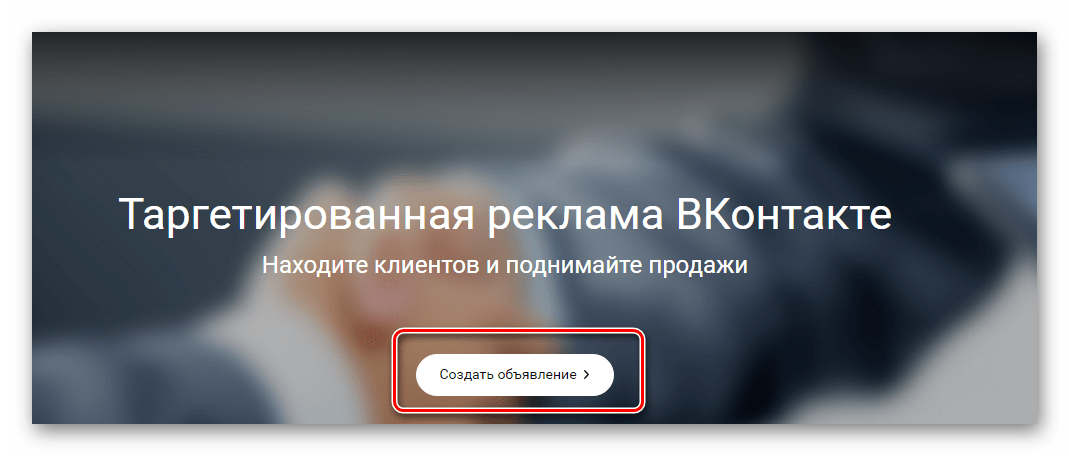
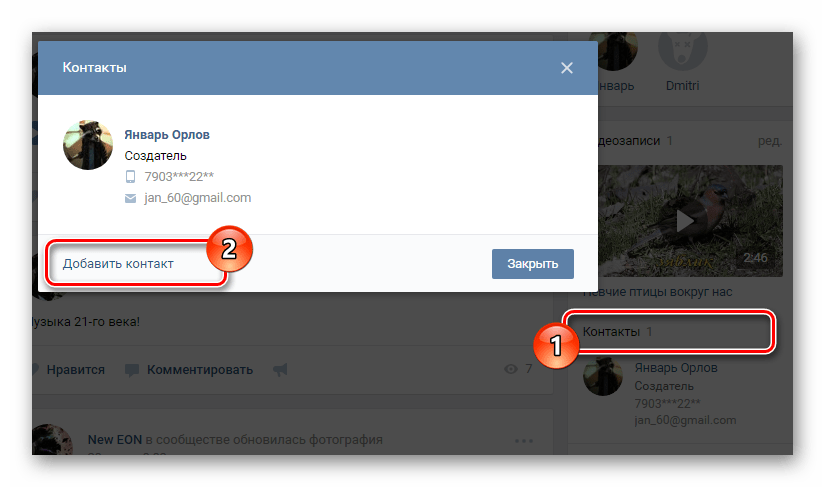
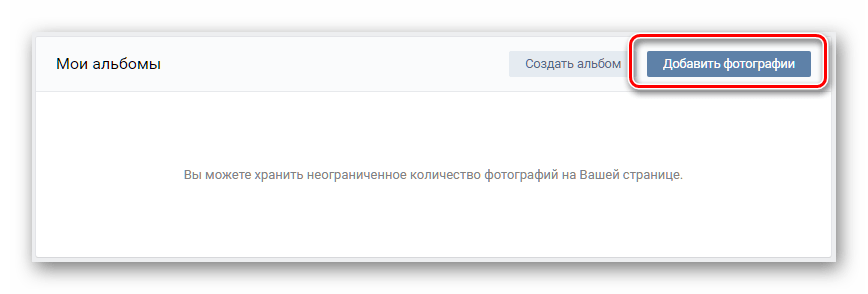
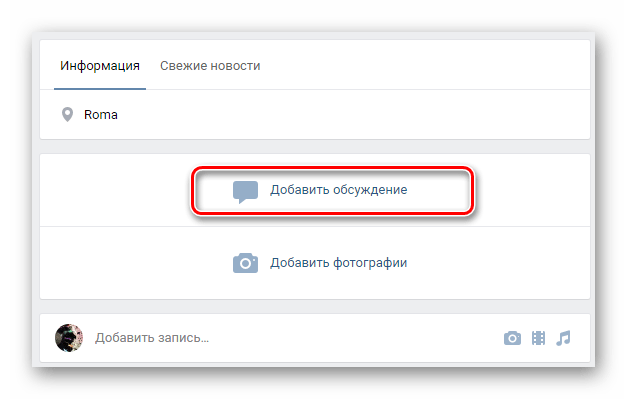
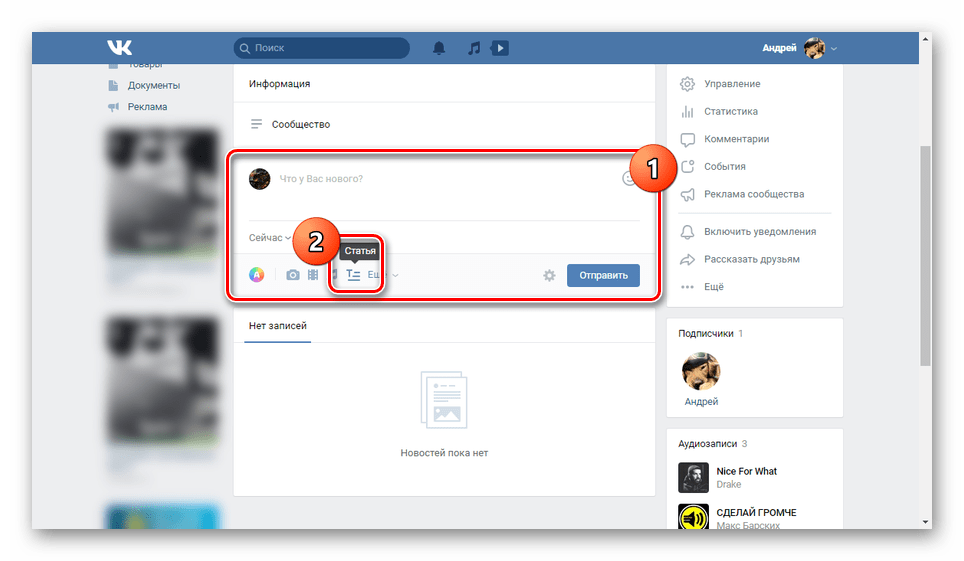
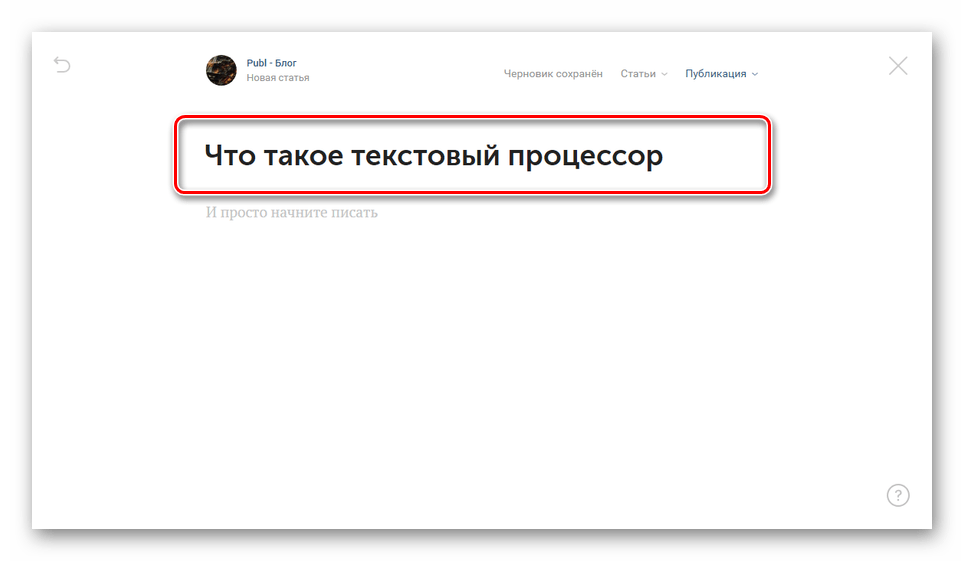

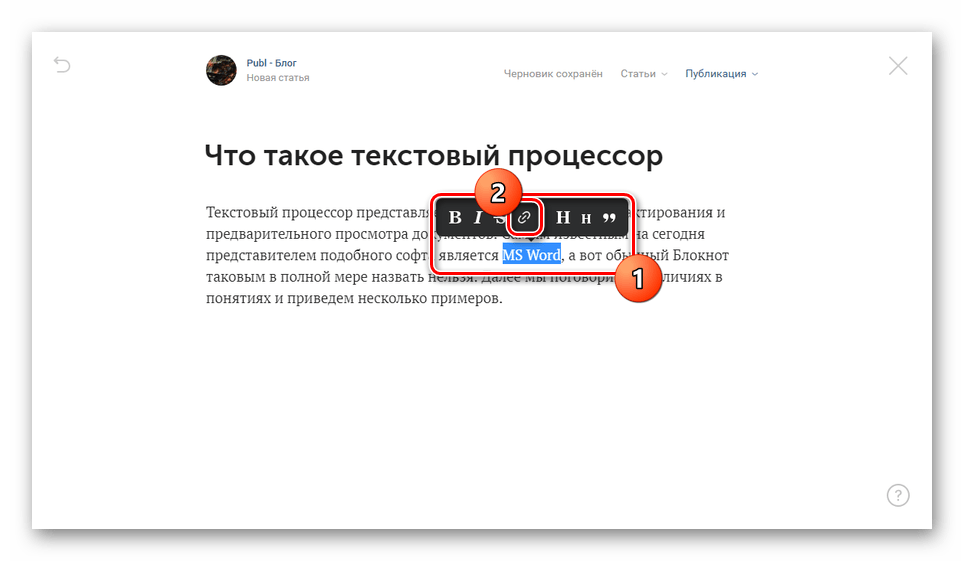
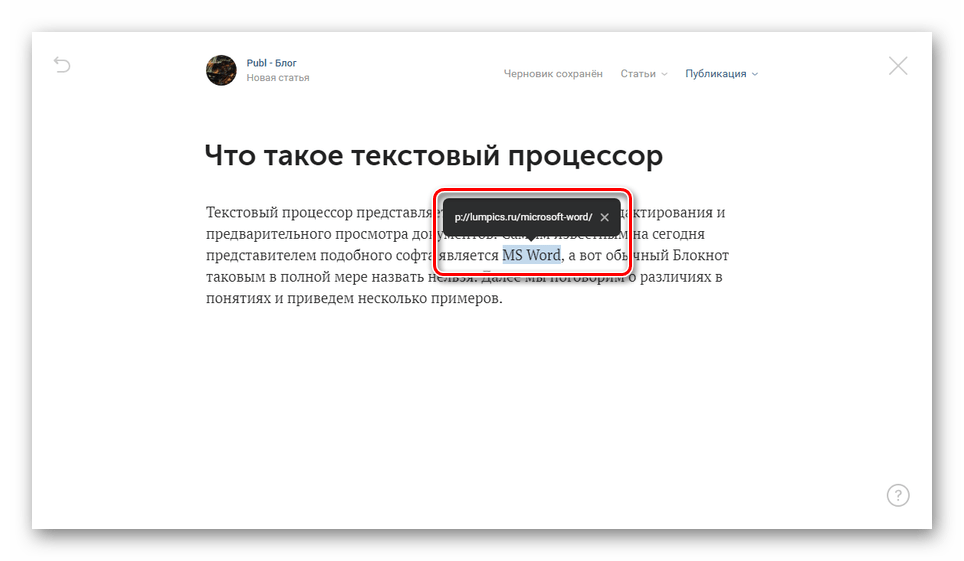
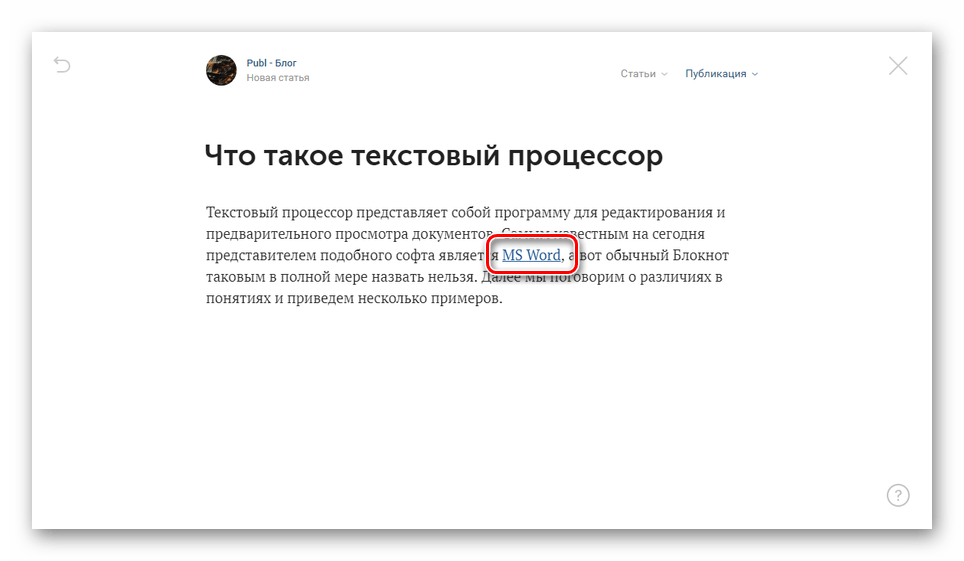

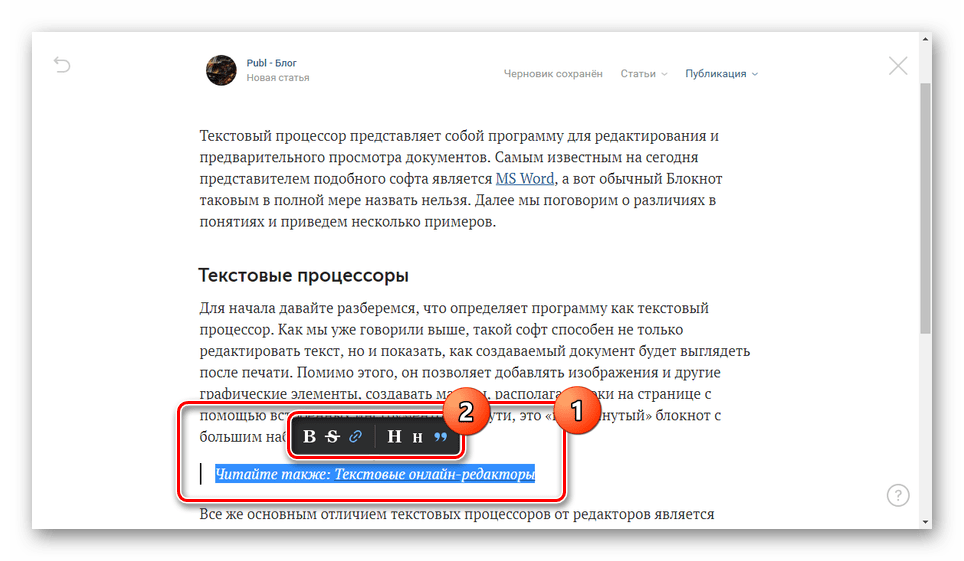
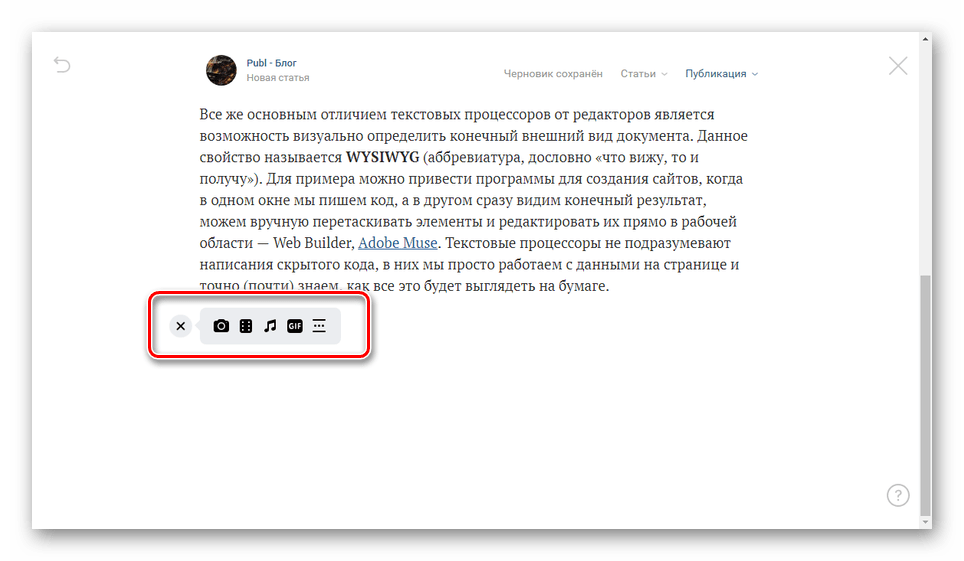
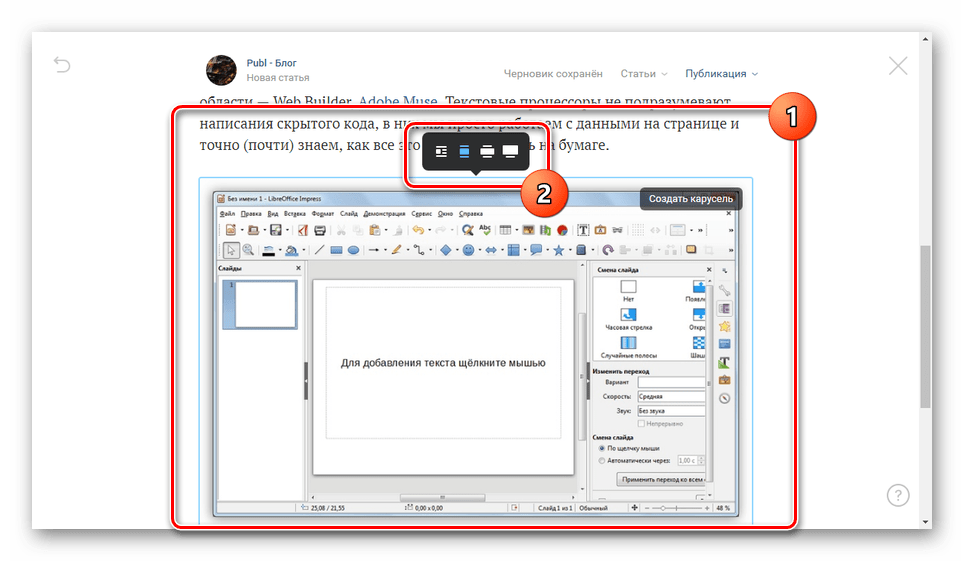

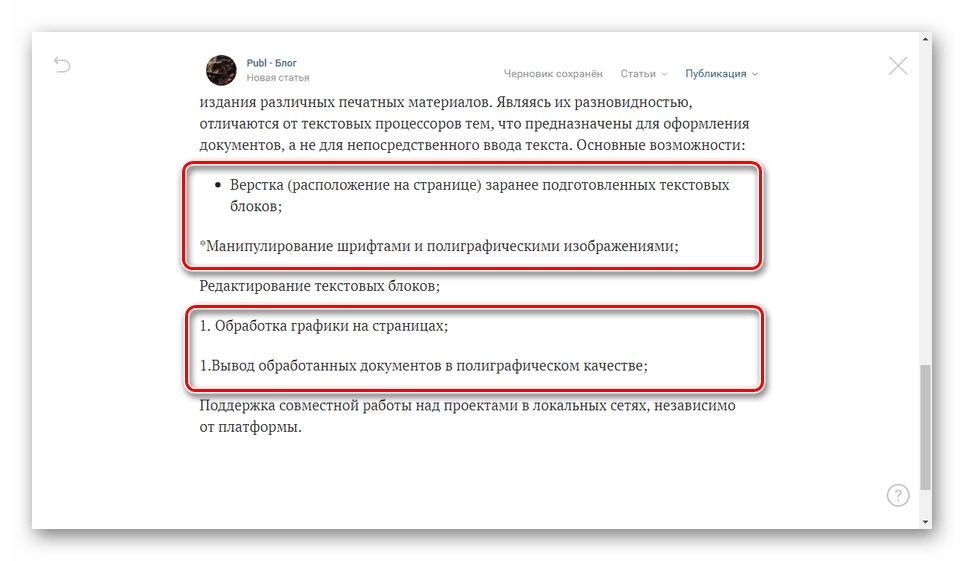
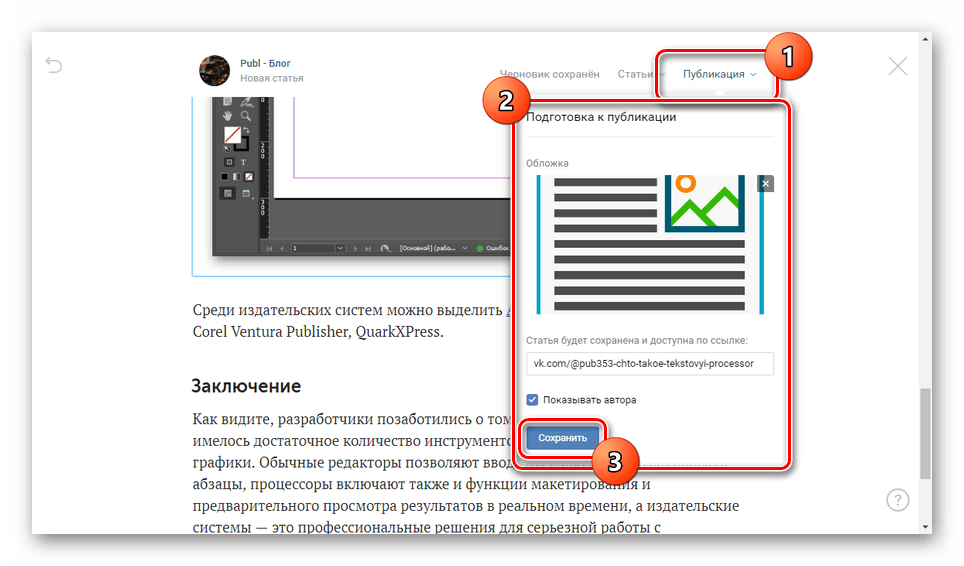

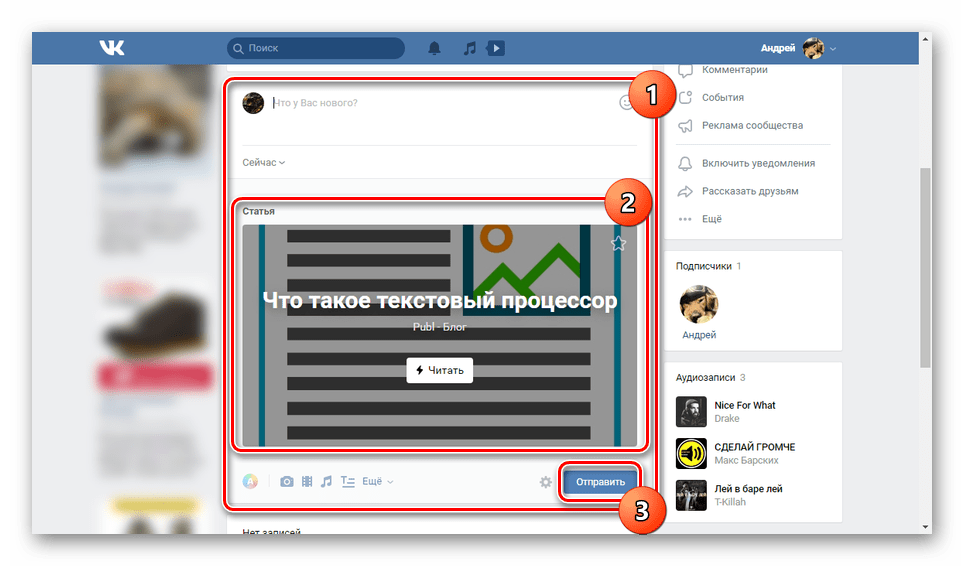

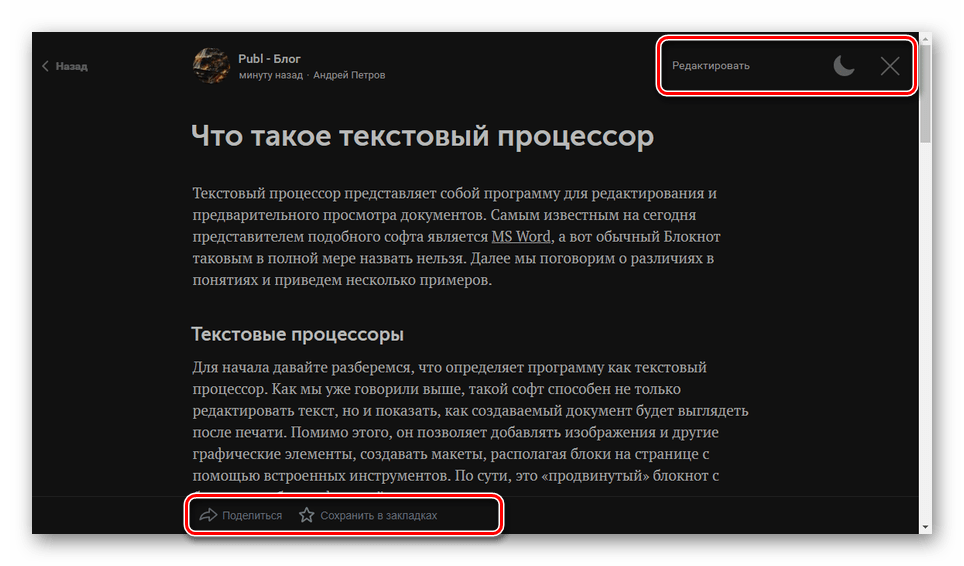













Спасибо большое!! Пользовался, потерял. Вот нашел снова. Большое спасибо!!